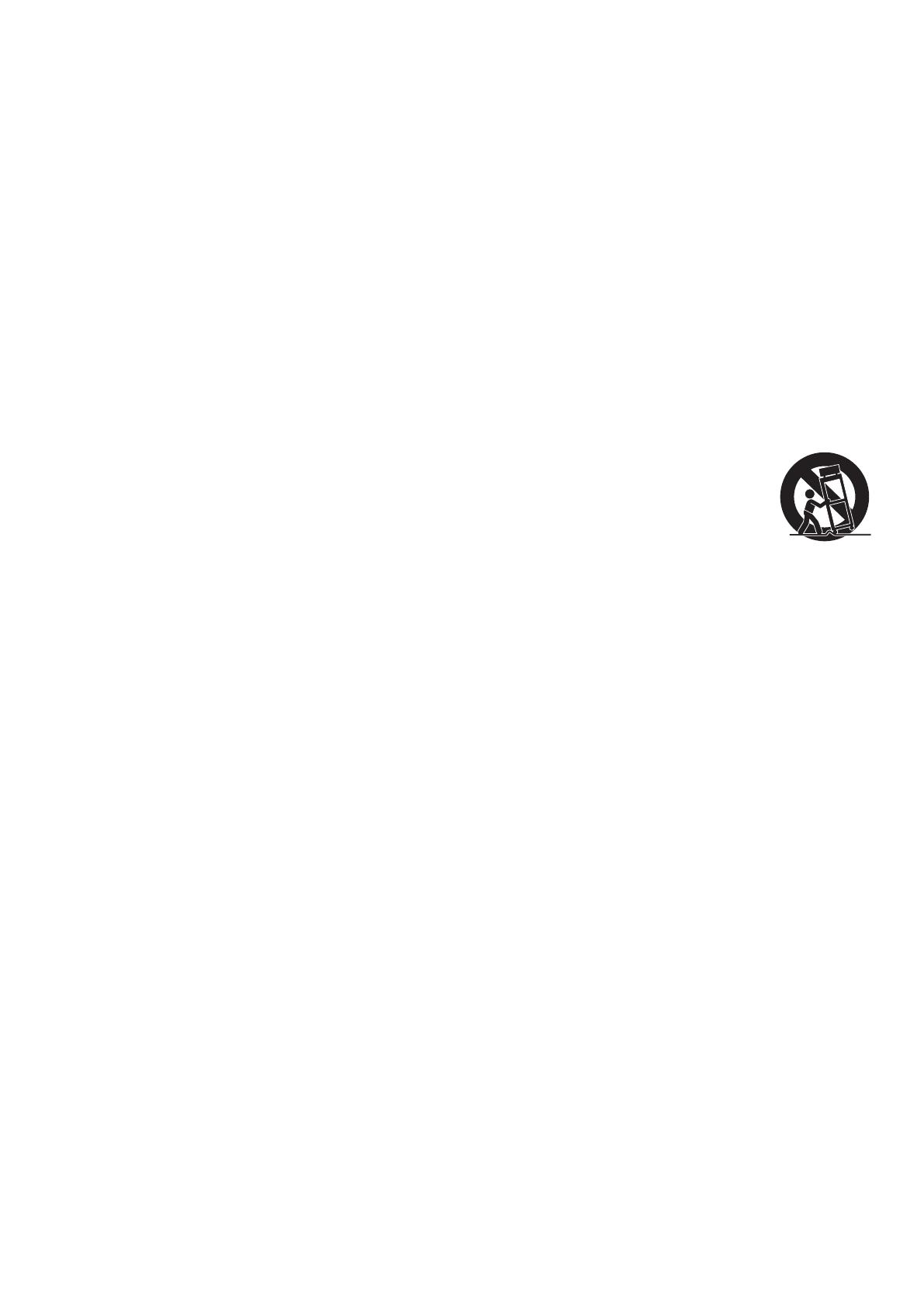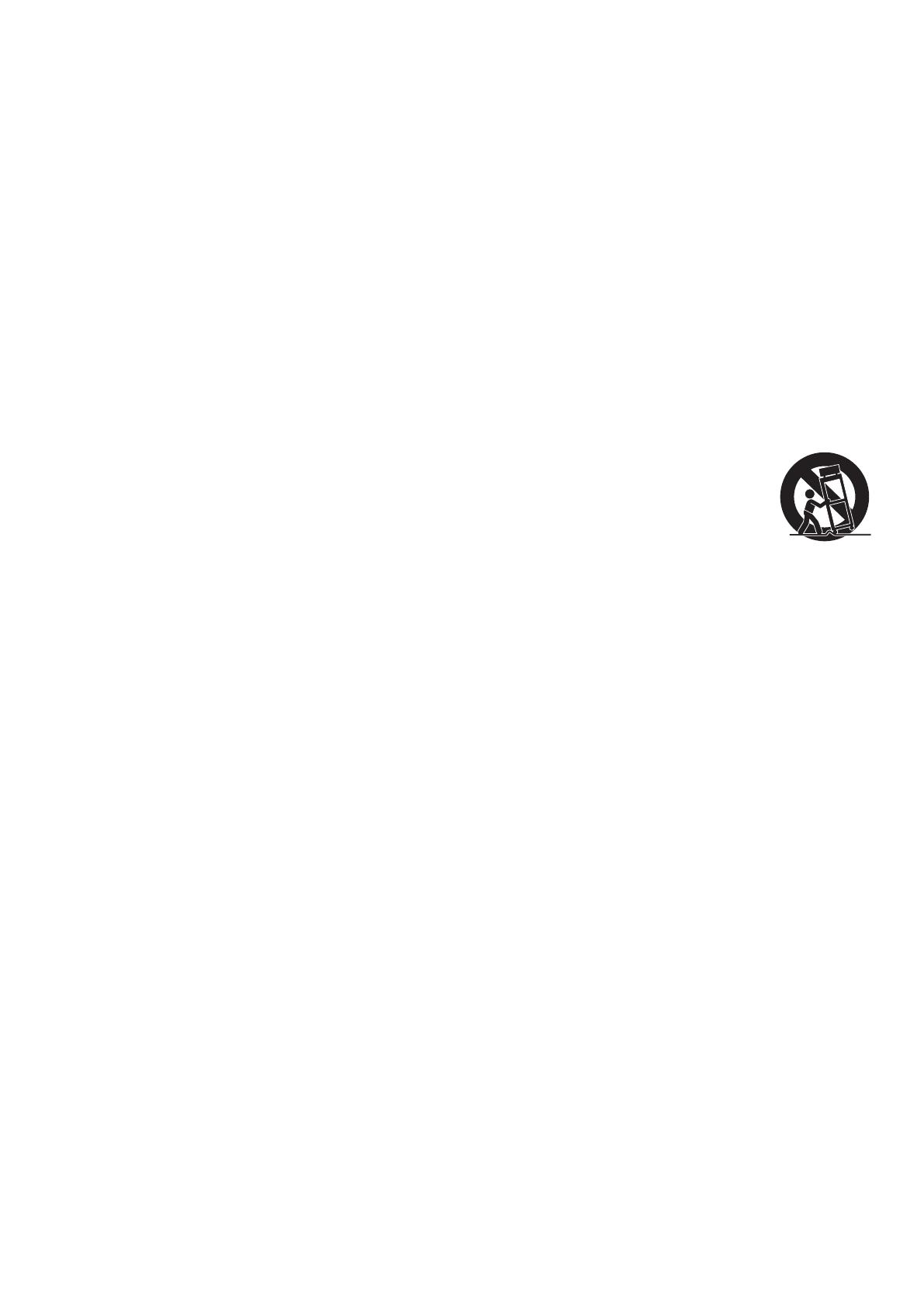
4
• Соблюдайте правила техники безопасности при использовании полярной
или заземляющей вилки. Полярная вилка имеет два плоских контакта
разной ширины. Заземляющая вилка имеет два контакта питания и
третий заземляющий контакт. Широкий контакт и заземляющий контакт
обеспечивают безопасность пользователя. Если вилка не подходит к
электрической розетке, приобретите адаптер. Не пытайтесь с усилием
вставить вилку в розетку.
• При подключении к электрической розетке НЕ удаляйте заземляющий
контакт. ЗАПРЕЩАЕТСЯ удалять заземляющие контакты.
• Запрещается наступать на сетевой шнур или сгибать его, особенно
возле вилки и в месте выхода из устройства. Электрическая розетка
должна находиться возле оборудования, в легкодоступном месте.
• Используйте только принадлежности и аксессуары, указанные
производителем.
• При использовании тележки проявляйте осторожность, передвигая
тележку или монитор с подключенными к нему устройствами,
во избежание падения и причинения травм пользователю.
• Отсоедините штепсель питания от электрической розетки,
если устройство не будет использоваться длительное время.
• Для проведения технического обслуживания обращайтесь к
квалифицированным специалистам. Выполните ремонт устройства
в случае наличия одного из следующих повреждений:
ͫ В случае повреждения сетевого шнура или вилки.
ͫ При попадании жидкости или посторонних объектов внутрь устройства.
ͫ При попадании внутрь устройства влаги.
ͫ В случае падения устройства или появления неисправностей в его
работе.
• УВЕДОМЛЕНИЕ. ИСПОЛЬЗОВАНИЕ НАКЛАДНЫХ/ВНУТРИУШНЫХ
НАУШНИКОВ НА ВЫСОКОЙ ГРОМКОСТИ В ТЕЧЕНИЕ ПРОДОЛЖИТЕЛЬНОГО
ВРЕМЕНИ МОЖЕТ ПРИВЕСТИ К УХУДШЕНИЮ ИЛИ ПОТЕРЕ СЛУХА. При
использовании накладных/внутриушных наушников не включайте звук
слишком громко, чтобы не повредить органы слуха.
• УВЕДОМЛЕНИЕ. МОНИТОР МОЖЕТ ПЕРЕГРЕВАТЬСЯ И ВЫКЛЮЧАТЬСЯ.
В случае автоматического выключения устройства повторно включите
монитор. После перезагрузки измените разрешение и частоту обновления.
Для получения дополнительной информации см. руководство пользователя
видеокарты.